
سلام خدمت دوستان و همراهان استدیو طراحی سیاد.
توی این پست قصد داریم برای افراد مبتدی که آشنایی کمی با نرم ا فزار کتیا و محیط و ابزارهای آن دارند توضیحاتی ارائه کنیم. دوستان در نظر داشته باشید که این پست به صورت مرتب آپدیت میشه و سعی بر این هست که در نهایت پست کاملی در مورد ابزارهای کتیا در اینجا گردآوری کنیم.
از شما دوستان هم می خواهیم کامنت بزارید و ما رو توی این هدف یاری کنید. هرازگاهی به این پست تو سایت www.seeyad.com تو قسمت بلاگ ها سر بزنید که مطالب جدیدی بهش اضافه میشه…
آشنایی با Sketcher Workbench (در کتیا-catia)
Sketcher workbench مجموعه ای از ابزارهایی است که به شما در ترسیم و محدود کردن ترسیمات هندسی دو بٌعدی کمک می کند .
پس از ترسیمات دو بعدی با ابزارهایی مثل (pads, pockets, shafts و غیره …) می توانید یک حجم ایجاد کنید و یا با استفاده از پروفیل های دو بٌعدی تغییراتی در احجام به وجود آورید .
شما می توانید از راه های مختلف به Sketcher دسترسی پیدا کنید .
1- کلیک روی آیکون Sketcher
2- انتخاب Sketcher از منوی (Start / Mechanical Design / Sketcher)
هنگامی که شما Sketcher را انتخاب کردید ، نرم افزار CATIA از شما می خواهد که یک صفحه (Plane ) انتخاب کنید .
شما می توانید این صفحه (Plane ) را قبل یا بعد از انتخاب Sketcher انتخاب کنید .
برای خروج از Sketcher ، روی آیکون Exit Workbench کلیک کنید .
محیط Sketcher شامل موارد زیر است :
نوار ابزار Profile : دستورات واقع شده در این نوار ابزار به شما اجازه می دهد اشکال ساده ی هندسی مانند (مستطیل، دایره ، خط ، و غیره …) و اشکال هندسی پیچیده تر مانند (پروفیل ، منحنی ، و غیره …) را ترسیم کنید
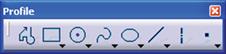
نوار ابزار Operation : هنگامی که یک پروفیل ترسیم شده است ، آن رامی توان با استفاده از دستوراتی مانند Trim،Mirror, Chamfer و سایر دستورات موجود در نوار ابزار Operation بهبود بخشید .
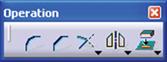
نوار ابزار Constraint : با استفاده از این نوار ابزار روی پروفیل ها می توان محدودیت هایی ایجاد کرد . محدودیت ابعادی مانند : (فاصله، زاویه، و غیره …) یا محدودیت های هندسی مثل : (مماس، موازی، و غیره …
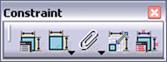
نوار ابزار Sketch tools: دستورات موجود در این نوار ابزار به شما اجازه می دهد تا در حالت های مختلف کار کنید .
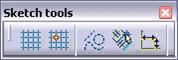
نوار ابزار User Selection Filter: به شما امکان می دهد فیلترهای انتخابی مختلف را فعال کنید .
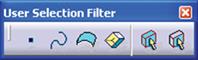
نوار ابزار Visualization: به شما اجازه می دهد تا با استفاده از ابزارهای موجوددر این قسمت ، از صفحات و حالت های برشی استفاده کنید و یا حاات های نمایش در Sketcher را تغییر دهید .
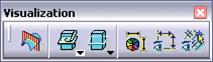
نوار ابزار Tools: به شما اجازه می دهد تا ترسیمات خود را به شکل های مختلف بررسی و آنالیز کنید .

برای خواندن ادامه و اپدیت مطلب روی لینک زیر کلیک کنید .
با ما همراه باشید .